电子政务教程01(1)
- 格式:ppt
- 大小:2.56 MB
- 文档页数:113


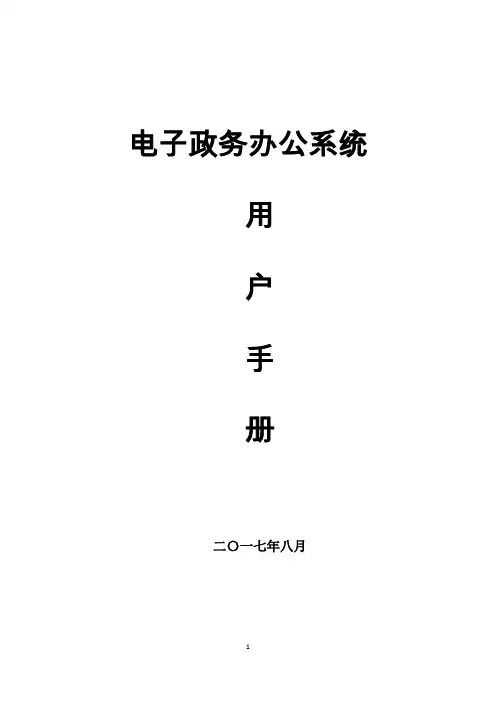
电子政务办公系统用户手册二〇一七年八月目录1 用户登录 (4)2 公文处理 (5)2.1 发文管理 (5)2.2 收文管理 (23)2.3 印章管理 (33)3 通知公告 (36)3.1 科室人员公告起草 (36)3.2 科室负责人审核 (39)3.3 机要室发布公告 (40)3.4 查看反馈情况 (42)4 文稿起草 (44)4.1 文稿起草 (44)4.2 审核、审签文稿 (45)4.3 文稿跟踪 (48)4.4 文稿查询 (50)4.5 文稿打印 (50)4.6 机关文稿查询 (51)4.7 市局两会议题 (52)5 政务督查 (76)5.1 督查件办理情况提交 (76)5.2 督查信息处理 (77)5.3 管理、跟踪督查信息 (79)5.4 查询、统计督查信息 (80)5.5 业务类型维护 (81)5.6 督查通知 (82)6 政务信息 (84)7 值班信访 (85)7.1 值班安排管理 (85)7.2 值班记录 (91)7.3 值班突发情况 (92)7.4 请假外出报备 (97)7.5 值班交接 (98)7.6 值班抽查 (99)7.7 来信来访管理 (100)7.8 值班维护 (104)8 后勤事务 (105)8.1 会议室管理 (105)8.2 车辆管理 (110)9 其他事物 (113)9.1 领导日程 (113)9.2 业务指导 (115)9.3 通讯录 (119)9.4 统计月报 (120)9.5 政务云盘 (122)9.6 个人收藏 (123)1用户登录打开IE8浏览器,输入网址http://192.168.2.160:7001/oa进入到重庆市工商局政务办公系统登录页面, 如下图(图1.1.1)。
(图1.1.1)录入【用户名】和【密码】后,点击【登录】按钮,如果用户名和密码正确,那么就会登录到办公系统的主页面。
➢记录密码:勾选【记录密码】前面的勾选框,可以记住当前登录的用户名和密码。
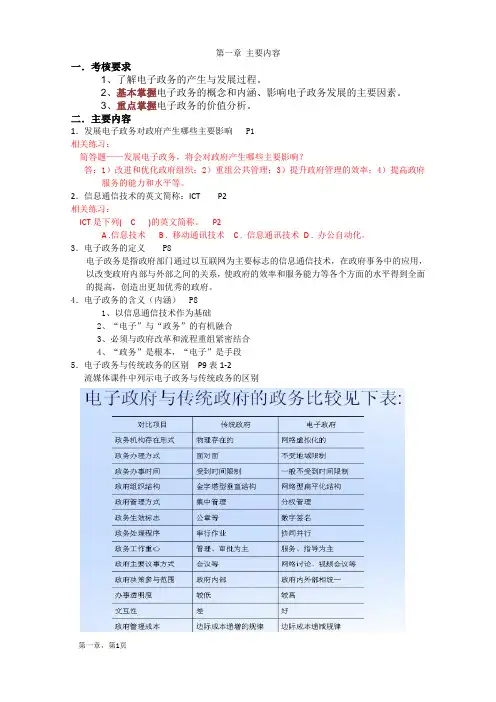
第一章主要内容一.考核要求1、了解电子政务的产生与发展过程。
2、基本掌握电子政务的概念和内涵、影响电子政务发展的主要因素。
3、重点掌握电子政务的价值分析。
二.主要内容1.发展电子政务对政府产生哪些主要影响 P1相关练习:简答题——发展电子政务,将会对政府产生哪些主要影响?答:1)改进和优化政府组织;2)重组公共管理;3)提升政府管理的效率;4)提高政府服务的能力和水平等。
2.信息通信技术的英文简称:ICT P2相关练习:ICT是下列( C )的英文简称。
P2A .信息技术B . 移动通讯技术C . 信息通讯技术D . 办公自动化。
3.电子政务的定义 P8电子政务是指政府部门通过以互联网为主要标志的信息通信技术,在政府事务中的应用,以改变政府内部与外部之间的关系,使政府的效率和服务能力等各个方面的水平得到全面的提高,创造出更加优秀的政府。
4.电子政务的含义(内涵) P81、以信息通信技术作为基础2、“电子”与“政务”的有机融合3、必须与政府改革和流程重组紧密结合4、“政务”是根本,“电子”是手段5.电子政务与传统政务的区别P9表1-2流媒体课件中列示电子政务与传统政务的区别相关练习:(1)电子政务的处理方式是以(B )为中心。
P9A . 政府机构和职能B . 公众的需求C . 公务员的需求D . 政府的需求(2)简答题——电子政务与传统政务的区别P9表1-2答案要点:(1)政府机构存在形式;(2)政务处理方式;(3)办理时间(4)政府组织结构(5)政府管理方式;(6)政务生效标志;(7)政务处理程序;(8)政府工作重心;(9)政府主要议事方式;(10)政府决策参与范围5.电子政务的基本特征P9-11(1)政府业务流程的电子化:改变传统政府流程分散、割裂的状态,实现政府业务流程的一体化和高效化运作。
(2)政府服务提供的电子化:实现政府服务流程的电子化、政府服务功能的自动化、政府服务内容的个性化、政府服务提供的持续化;做到一站式服务,全天候(24×7)服务,不间断服务。



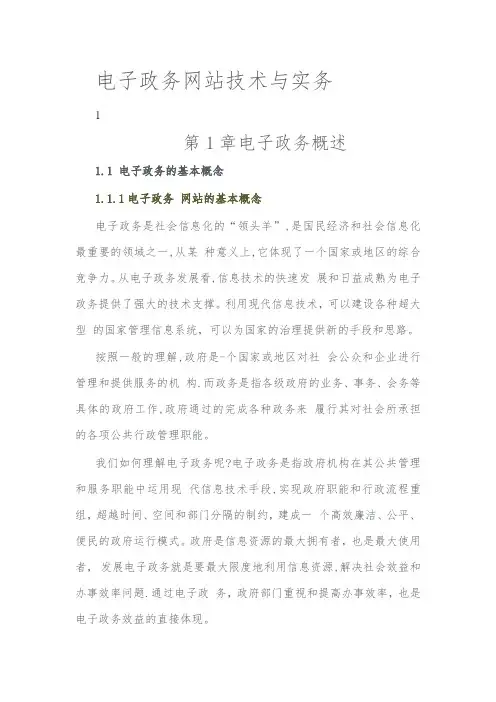
电子政务网站技术与实务1第1章电子政务概述1.1 电子政务的基本概念1.1.1电子政务网站的基本概念电子政务是社会信息化的“领头羊”,是国民经济和社会信息化最重要的领域之一,从某种意义上,它体现了一个国家或地区的综合竞争力。
从电子政务发展看,信息技术的快速发展和日益成熟为电子政务提供了强大的技术支撑。
利用现代信息技术,可以建设各种超大型的国家管理信息系统,可以为国家的治理提供新的手段和思路。
按照一般的理解,政府是-个国家或地区对社会公众和企业进行管理和提供服务的机构.而政务是指各级政府的业务、事务、会务等具体的政府工作,政府通过的完成各种政务来履行其对社会所承担的各项公共行政管理职能。
我们如何理解电子政务呢?电子政务是指政府机构在其公共管理和服务职能中运用现代信息技术手段,实现政府职能和行政流程重组,超越时间、空间和部门分隔的制约,建成一个高效廉洁、公平、便民的政府运行模式。
政府是信息资源的最大拥有者,也是最大使用者,发展电子政务就是要最大限度地利用信息资源,解决社会效益和办事效率问题.通过电子政务,政府部门重视和提高办事效率,也是电子政务效益的直接体现。
电子政务模型可简单概括为两方面:是政府部门内部利用先进的网络信息技术实现办公自动化、管理信息化、决策科学化;二是政府部门与社会各界利用网络信息平台充分进行信息共享与服务、加强群众监督,提高办事效率及促进政务公开等。
电子政务的实质是以网络等技术为工具,以政府公务为中心,以活用为灵魂,以便民为目的,来实现政府的各项职能。
互联网络为政府上网构建了一个电子政务平台,该平台使用网络和通信技术,使各级政府可以有效地实现公共管理、公共服务及内部管理等诸多信息传递功能,在政府、社会和公众之间架起良好的信息交互桥梁。
显然,当信息技术尤其是互联网的应用,极大地改变和重塑了社会公众的生活方式的时候,当商务电子化或电子商务变得更加普及和不断深入的时候政务的电子化或电子政府也就自然成为社会对政务改革的必然要求,成为全社会信息化的重要环节和中心内容之一。

中北大学电子政务使用说明书目录1、注册 (2)2、修改个人信息 (2)3、发布通知、新闻 (2)4、发布校内公告 (3)5、会议管理 (4)6、公文处理 (5)7、请示报告 (8)若您有任何意见或建议请致电党委办公室、校长办公室信息科:39252901、注册点击右上角的“”,出现登陆界面,点击“”,填写完毕注册信息后,点击“”即可,剩下的由信息科来审核、配置权限。
2、修改个人信息登录后会出现下面的界面,最上面一行菜单栏,接下来是待办事项,再下面是已办事项,左边有完善个人信息和修改密码栏目。
3、发布通知、新闻点击工具栏上面的主页发文管理,在左边的菜单栏内点击要发布的项目进行发布。
4、发布校内公告点击左边菜单栏内“校内公告”,打开如下图,点击即可。
其他的版块发布信息同上!在发布信息时注意以下事项:1、上传附件:当本条信息有附件,并且附件内容超长时请使用此功能,当附件数量较多时,请先压缩打包后再上传。
2、上传图片时,尽可能的用“画图”或者其他作图软件另保存为jpg格式,以免上传的文件过大,影响打开网页的速度。
5、会议管理会议管理模块基本同原电子政务使用方法类似。
有预定会议室功能,所涉及的内容如下图!点击插入图片点击上传附件6、公文处理(1)点击工具栏上面的公文处理,在左边的菜单栏内有两个选项:起草公文和我起草的公文。
(2)点击起草公文,进入如下界面(3)起草完成点击“保存”(4)之后页面跳转至我起草的公文界面,此时您可以点击删除,也可以点击题目进行公文的处理。
点击起草的文件名,可以查看起草好的文件。
在角色选项中,选择相应的公文审批人员予以发送。
之后,页面跳转至我起草的公文页面,您只可以查看已起草并提交的公文,而不能再做修改。
(5)公文处理与个人助理中的待办事项及已办事项相连接。
当发出的公文得到审批后会在待办事项或已办事项中显示。
此时您只需点击个人助理中公文的题目即可对已审核的公文进行查看或者继续发给审批人员进行审批。
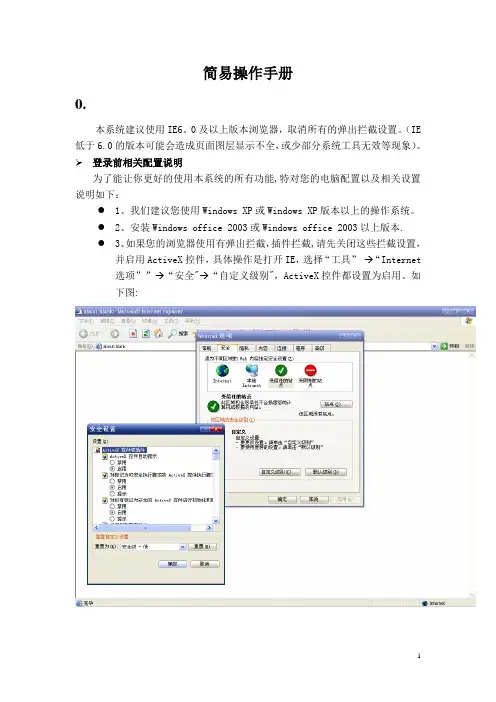
简易操作手册0.本系统建议使用IE6。
0及以上版本浏览器,取消所有的弹出拦截设置。
(IE 低于6.0的版本可能会造成页面图层显示不全,或少部分系统工具无效等现象)。
➢登录前相关配置说明为了能让你更好的使用本系统的所有功能,特对您的电脑配置以及相关设置说明如下:●1、我们建议您使用Windows XP或Windows XP版本以上的操作系统。
●2、安装Windows office 2003或Windows office 2003以上版本.●3、如果您的浏览器使用有弹出拦截,插件拦截,请先关闭这些拦截设置,并启用ActiveX控件,具体操作是打开IE,选择“工具”→“Internet选项””→“安全"→“自定义级别",ActiveX控件都设置为启用。
如下图:4、将访问地址设置为受信任的站点,具体操作是打开IE,选择“工具”→“Internet选项””→“安全”→“受信任的站点"→“站点”,在“将该网站添加到区域”中输入所访问的系统地址,再点“添加"即可。
注:以下图中的地址并不代表实际地址,仅供参考。
➢系统在升级以后的配置说明具体操作步骤为:打开IE浏览–选择“工具”–选择“Internet 选项”–选择“设置" –选择“查看对象”,然后在打开的文件夹中找到iWebOffice Control,并删除iWebOffice Control,重启浏览器即可。
图解如下:(1)(2)(3)(4)(5)(6)删除iWebOfficeControl即可。
1发文流程1.1.扫描件发文1.登陆,输入用户名和密码2.点击“行政办公"—“公文管理”—“待办公文”-“扫描件发文”3.将一片已扫描进电脑的公文通过点击“原文上传"上传入系统,然后填写右侧的发文单项,全部填完后点击“发文办结"注意带红色星号的是必填项,点了“发文办结”后,注意对此公文进行归档1.2.拟稿1.登陆,输入用户名和密码2.点击“行政办公”—“公文管理”-“待办公文”—“拟稿”发文选项上传公文显示区点击"拟稿"发文选项点击”公文处理”,将公文的正文内容编辑好点击”保存返回”公文己起草完毕返回图1-2—2有附件则选择”附件上传”选择”办理方式”选择”办理人”后点击确定”发文拟稿束,这里我们举例下一步为审核1.3.发文审核1.行政办公"—“公文管理”—“待办公文2.点击“正文及附件”—“发文原件"查看文档正文,并可点击“公文处理”对公文进行编辑3.选择办理方式(用户选择)4.选择续办对象(人)1.4.文件签发1.办理人登陆(领导给定意见)2.除了办理方式选择不同,以上步骤与发文审核相同.1.5.盖章发送1.盖章责任人登陆2.查看待办公文3.点击“公文处理”4.点击签名印章;在弹出的对话框中选择“盖章”(可看到相关的章)如:5.盖章完毕选择“保存返回" 该步回到如上图“1.5-2”文挡中便存在盖的相关的章见6.再参照“文件签发”步骤继续运行;1.6.发文/归档盖章后进行发文操作,办理方式选择“发文”,人员选择单位的发文员发文完成后,办理方式选择“归档”。
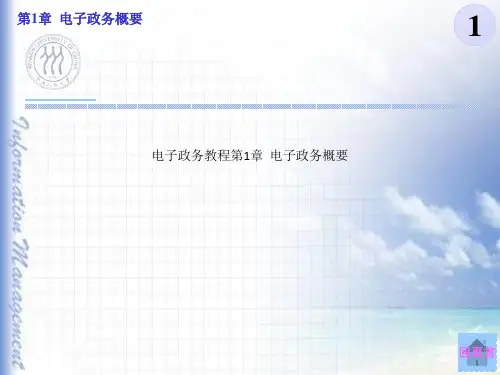
《电子政务(1)》复习资料一、单项选择题:(每小题有A、B、C、D四个备选答案,请在每小题后的括号内填入你认为正确的答案番号。
)1.(D)关于虚拟私有网,下列哪个不是构建虚拟私有网的技术?A. L2TP;B. SSL协议;C. Ipsec;D. IPSock。
2.(C)关于我国电子政务的现状,下列说法正确的是?A.和电子商务建设方式基本一致;B.有相应的管理原则和法律支持;C.不能只在北京等大城市建设,要深入地市县;D.信息安全意识和措施做的非常完善。
3.(C)下面哪种不是常见的密码、指纹算法:A. MD5;B. SHA-1;C. KDC;D. DES。
4.(B)下面哪种不是流行的数据库技术:A. SQLite;B. BD2;C. SQLserver;D. Oracle。
5.(B)对计算机入侵检测IDS的说法下面哪种错误:A.有主机IDS和网络IDS;B.其实就是木马程序;C.是防火墙之后的内部防御检测系统;D.网络IDS可以监测内网信息,但不能监测加密隧道信息。
6.(D)关于电子政务,下列说法错误的是?A.电子政务不仅仅是办公自动化,还包括网上公务办理等;B.电子政务不仅是把电子电气技术应用于政务工作,不是单纯的办公室智能化系统;C.电子政务不包括电子商务,两者有区别;D.电子政务是企业使用的信息服务和信息处理系统。
7.(C)关于我国电子政务存在的问题,下列说法错误的是?A.易用性较差;B.缺乏相应的管理原则和法律支持;C.只在省会等大城市建就可以了;D.信息安全措施较差。
8.(C)关于散列数字指纹算法,下列错误的是:A. MD5;B. MD4;C. KDC;D. SHA-1。
9.(B)下面哪个不是英美发达国家电子政务建设的特点:A.制定统一的建设原则;B.任其自由发展,万“政”霜天竞自由;C.加强电子政务法律法规建设;D.加大建设的资金投入。
10.(A)对计算机防火墙的说法下面哪种错误:A.它绝对不是隔离技术;B.英文称为firewall;C.目前流行的有网络层防火墙、应用层网关、电路网关、包过滤防火墙等;D.只有经过安全策略允许的通信流量才能通过防火墙。